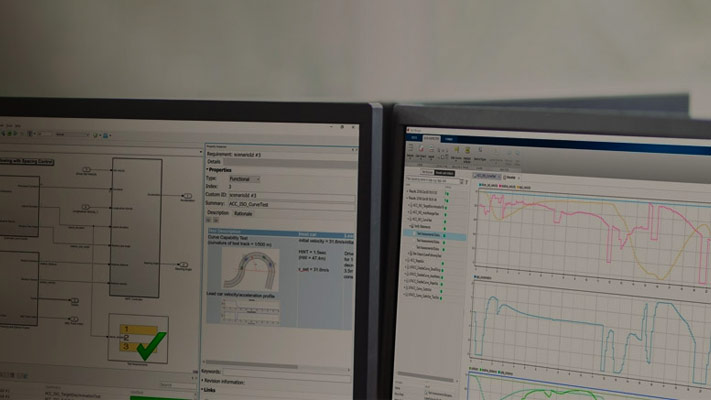进口需求ReqIF文件
许多第三方要求管理应用程序可以使用REQIF™格式导出和导入要求。您可以将Reqif文件的要求导入对调用的第三方源的引用引用需求,表示为slreq。参考对象,或新需求集中的需求,它们表示为slreq.requirent.对象。有关选择使用哪种导入模式的详细信息,请参见选择导入模式.
选择导入映射
ReqIF表示需求如下SpecObjects和链接原样规格之间SpecObjects.每个SpecObjectType指定相关的SpecObject和SpecRelationTypes分类SpecRelation.的SpecObjectType和规格型定义属性来存储需求和链接信息。的SpecObjects和规格包含这些属性的值。
这个表比较了需求和链接的组织金宝app®要求™在Reqif的同行。
| 物品 | 表示在金宝app仿真软件的需求 | 表示在ReqIF |
|---|---|---|
| 要求 |
|
|
| 需求类型 |
|
|
| 需求属性 |
|
|
| 链接 |
|
|
| 链接类型 |
|
|
| 链接属性 |
|
有关ReqIF数据组织的详细信息,请参见交换文档内容在要求交换格式(REQIF)版本1.2.
当您从ReqIF文件导入需求和链接时,导入过程映射SpecObjects来slreq.requirent.物体或者slreq。参考对象,这取决于导入模式,以及规格来slreq.link.对象。导入的需求类型、属性和导入的链接类型取决于您选择的导入映射。
金宝app仿真软件的需求为一些使用requif的第三方应用程序提供内置的导入映射:
IBM®理性的®门®
IBM门旁边
Polagion™
PREEvision
《美国医学会杂志》
当您从其他需求管理应用程序生成的ReqIF文件导入需求时,您可以使用通用属性映射。
导入要求后,您可以编辑属性映射。看到在Simulink要求中映射REQIF属性金宝app.
请注意
如果你在从Polarion的需求导航到MATLAB中的项目时遇到了问题®或Si金宝appmulink,因为Polarion强制的导航url更改,您可能需要应用配置更改。打开polarion.properties文件中找到的文件< polarion_installation > / polarion /配置/文件夹并通过替换修改这些行localhost.使用服务器的外部已知名称:
回购= http://localhost: 80 /回购base.url = http://localhost: 80 /
导入时使用内置映射
当您导入ReqIF文件并使用生成该文件的第三方工具的内置映射时,金宝app仿真软件的需求进口的SpecObjects随着要求类型设置为功能不管SpecObjectType.如果SpecObjectTypes在第三方工具中定义额外的属性,这些属性映射到内置的需求属性,包括自定义ID或ID,概括,描述和修改信息。其余的属性映射到新的自定义属性。有关需求自定义属性的更多信息,请参见使用自定义属性自定义需求.
导入需求后,可以映射SpecObjectTypes需求类型。您也可以编辑附加SpecObjectType到需求属性和自定义属性的属性映射。看到在Simulink要求中映射REQIF属性金宝app.
使用内置映射导入链接时,金宝app仿真软件的需求进口SpecRelation对象的链接和映射SpecRelationTypes链接类型金宝app仿真软件的需求.如果一个规格型在导入映射中没有定义,那么规格使用该类型import作为链接类型设置为相关.有关链接类型的详细信息,请参见链接类型.
在导入期间使用通用映射
当您导入ReqIF文件并使用通用映射时,金宝app仿真软件的需求进口的SpecObjects随着要求类型设置为功能不顾SpecObjectType.额外的SpecObjectType属性映射到需求属性Customid.或ID,描述,概括其余的映射到新的自定义属性。有关需求自定义属性的更多信息,请参见使用自定义属性自定义需求.
导入需求后,可以映射SpecObjectTypes需求类型。您也可以编辑附加SpecObjectType属性映射,以便它们与所需的需求属性和自定义属性相匹配。看到在Simulink要求中映射REQIF属性金宝app.
使用泛型映射导入链接时,规格导入作为链接类型设置为相关.有关链接类型的详细信息,请参见链接类型.
进口需求
ReqIF文件中的要求属于规范。
打开需求编辑器。在MATLAB命令行,输入:
slreq.editor
在要求编辑器中,单击进口.
在导入需求对话框中,设置文档类型, 到
ReqIF文件(*。reqif或* .reqifz).旁边文档位置, 点击浏览并选择ReqIF文件。

下属性映射,在源工具下拉,选择所需的属性映射。看到选择导入映射.
下目的地, 点击浏览.输入文件名,选择保存新需求集的位置,然后单击保存.
选择是否允许更新导入的要求。如果要继续在第三方工具中管理进口要求,请选择允许外部源的更新.如果您想将您的需求迁移到金宝app仿真软件的需求、清晰允许外部源的更新.有关导入选项的详细信息,请参见选择导入模式.
点击进口导入需求。
从ReqIF多规格文件
如果您导入一个包含多个源规范的ReqIF文件,您可以在源规范小节。您可以:
选择要导入到需求集中的单个requif源规范。在导入需求对话框中,在源规范中,选择导入单个规范并从列表中选择一个规范。
将requif源规范组合成一个需求集。在导入需求对话框中,在源规范中,选择将所有规范组合成一个要求集.
如果你选择允许外部源的更新,然后将每个规范导入单独的导入节点。您可以独立更新每个导入节点。否则,每个源规范将作为父要求和规范导入的所有要求作为其子项。
将每个requif源规范导入到一个单独的需求集。在导入需求对话框中,在源规范中,选择将每个规范导入单独的要求集.下目的地, 旁边文件夹, 点击浏览并选择保存需求集的目标文件夹位置。

生成的需求集文件名与源规范名称相同。如果您有一个与所选目标中的一个源规范同名的现有需求集文件,那么它将被覆盖。
提示
对于大型ReqIF文件,考虑将每个源规范导入到单独的需求集。这可以帮助减少文件冲突,并帮助您跟踪各个需求集的差异。
在决定对包含多个源规范的ReqIF文件使用哪种导入方法时,请考虑是否正在导入链接,以及是否计划将其导出回ReqIF。有关更多信息,请参见导入链接和具有多种规格的REQIF文件的注意事项.
导入链接
将REQIF文件导入要求设置时,您也可以导入链接。在导入链接,在导入需求对话框中源链接中,选择导入链接保留从REQIF文件中的链接。进口后,金宝app仿真软件的需求链接集文件包含需求或外部url之间的链接。

ReqIF文件将链接表示为SpecRelation在两个SpecObjects.只有当ReqIF文件包含至少一个链接时,才能导入链接SpecRelation之间SpecObjects.
从a导入链接ReqIF文件与多个源规范
当您从带有多个源规范的ReqIF文件导入链接时,如何导入源规范会影响链接的导入。如果你:
将单个规范导入需求集,金宝app仿真软件的需求只进口
规格该规范的SpecObjects都是进口的。这可能会在导入期间忽略ReqIF文件中的一些链接。将多个requif源规范组合成一个需求集,解析的链接导入到一个链接集
将每个requif源规范导入到单独的需求集,解析的链接导入到单独的链接集
映射ReqIF属性金宝app需求
ReqIF将需求表示为SpecObject与一个SpecObjectType这定义了需求属性。当您从ReqIF文件导入需求时,属性会根据您选择的导入映射映射到需求属性或自定义属性。看到选择导入映射.
导入需求后,可以编辑SpecObjectType属性映射。选择Import节点,该节点用![]() 或者取决于您如何导入要求的顶级要求。在细节窗格中,在属性映射,可以编辑属性映射。单击,保存当前映射保存映射.您可以通过单击来加载已保存的映射加载映射.有关更多信息,请参见编辑导入需求的属性映射.
或者取决于您如何导入要求的顶级要求。在细节窗格中,在属性映射,可以编辑属性映射。单击,保存当前映射保存映射.您可以通过单击来加载已保存的映射加载映射.有关更多信息,请参见编辑导入需求的属性映射.
地图SpecObjectTypes要求类型
导入需求后,可以映射SpecObjectTypes来要求类型金宝app仿真软件的需求.
在Requirements Editor中,选择Import节点,用
 ,或顶级需求,这取决于您是否将requif需求作为引用需求或需求导入。
,或顶级需求,这取决于您是否将requif需求作为引用需求或需求导入。在细节窗格中,在属性映射, 点击地图对象类型.

出现“映射对象类型”对话框。进口(外部)类型列出了
SpecObjectTypes和内部(内置或自定义)类型列出了可用的金宝app仿真软件的需求要求类型。地图每张地图SpecObjectType通过从列表中选择需求类型。有关需求类型的更多信息,请参见要求类型.你也可以选择<添加自定义子类型>添加自定义子类型。有关自定义子类型的详细信息,请参见定义自定义需求和链接类型.
添加自定义子类型:
在“为需求添加子类型”对话框中,设置要扩展的父类型名对于您希望自定义要求子类型拥有的要求类型。
旁边新子类型名称,输入新的自定义子类型的名称。
旁边描述,输入新的自定义子类型的描述。
点击好吧创建自定义子类型。

点击好吧映射到
SpecObjectTypes需求类型。一个对话框列出了更新的项目数量。